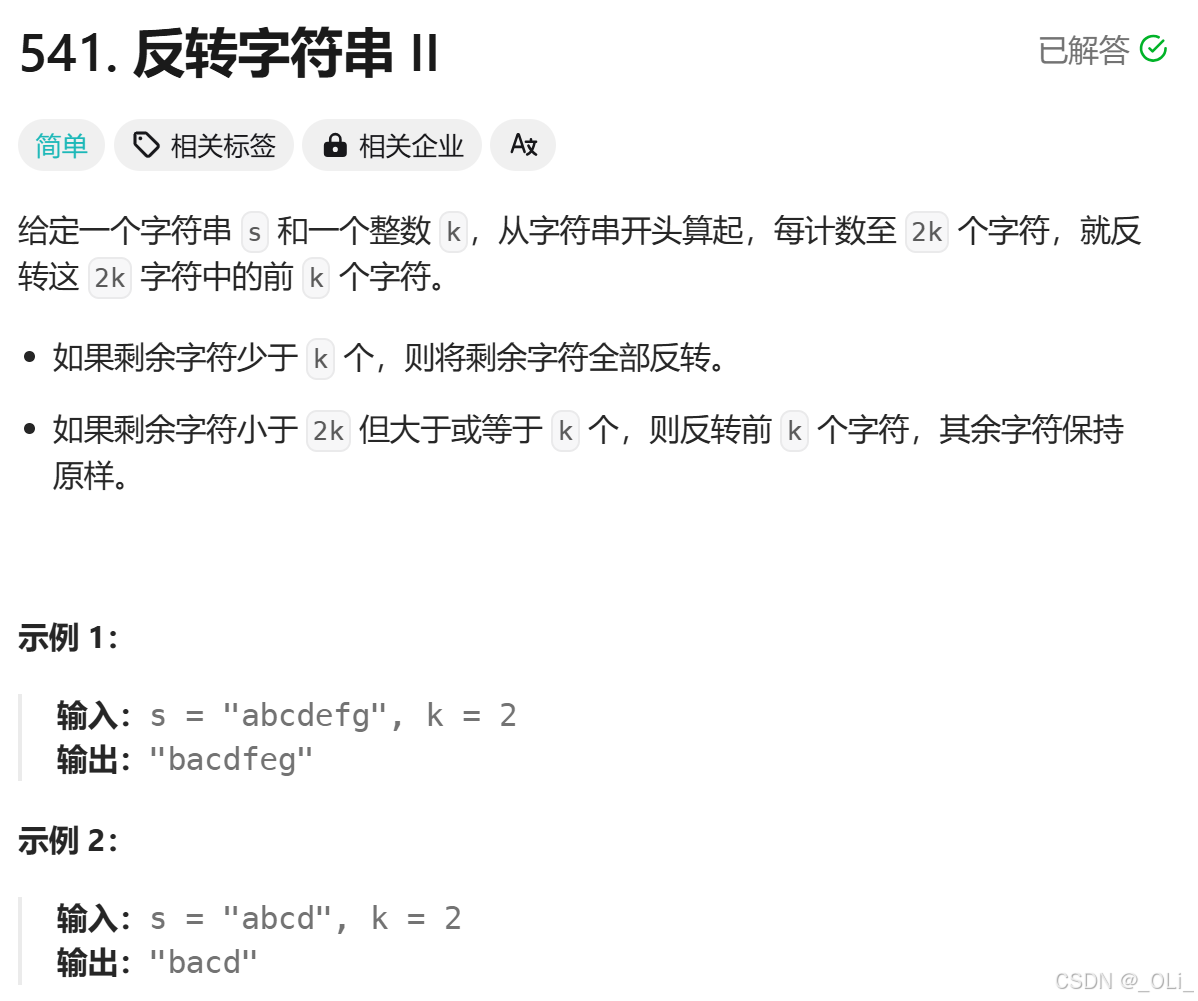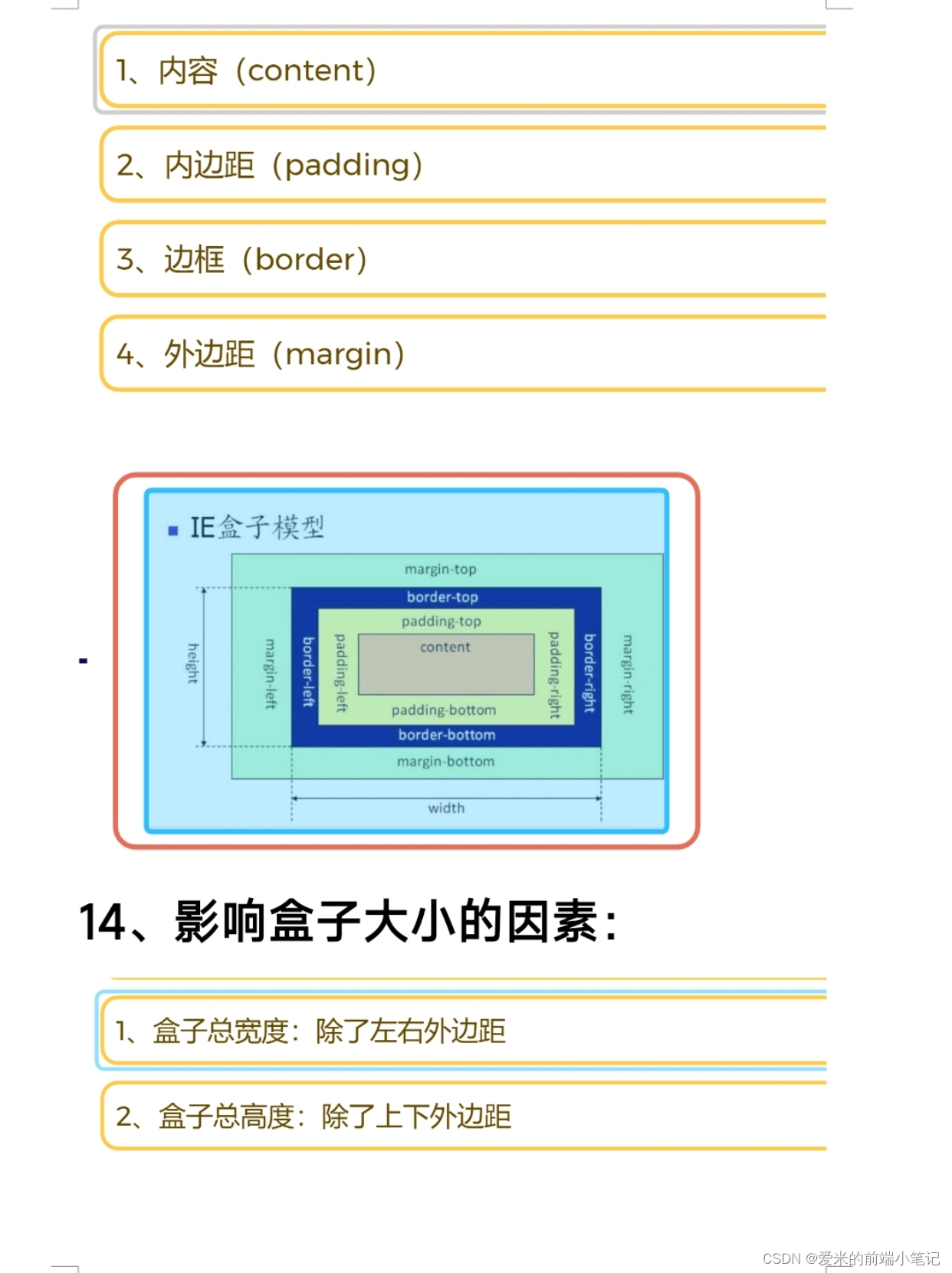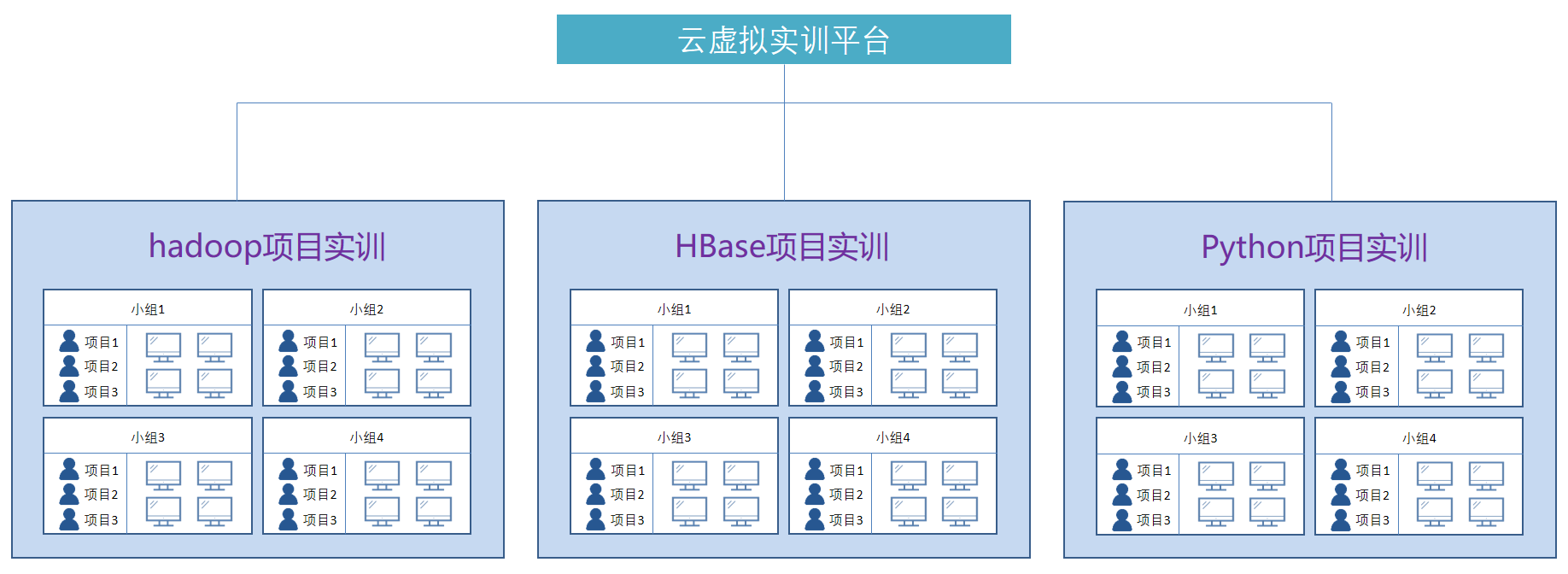PVE纵览-安装系统卡“Loading Driver”的快速解决方案
文章目录
- PVE纵览-安装系统卡“Loading Driver”的快速解决方案
- 摘要
- 通过引导参数解决PVE安装卡在“Loading Driver”问题
- 官方解决方法
关键字:
PVE、
显卡、
Loading、
Driver、
nomodeset
摘要
在虚拟机和一般没有显卡的机器上面安装PVE 基本就是一路下一步就可以,但是在部分带有显卡的机器上,应该是没有驱动的原因,导致无法进入。
通过引导参数解决PVE安装卡在“Loading Driver”问题
如果在安装Proxmox VE时遇到卡在“Loading Driver”界面的情况,可以尝试以下步骤来解决:
- 启动Proxmox VE安装程序:
- 启动计算机并进入Proxmox VE的引导程序菜单。
- 选择安装选项:
- 在引导菜单中,使用箭头键选择“Install Proxmox VE (Terminal UI)”选项。
- 编辑引导参数:
- 按下键盘上的
e键进入编辑模式。
- 按下键盘上的
- 修改Linux引导行:
- 使用箭头键导航到以
linux开头的那一行。 - 将光标移动到该行的末尾。
- 使用箭头键导航到以
- 添加nomodeset参数:
- 在该行的末尾,确保与最后一个参数之间有一个空格,然后输入
nomodeset。 - 这将禁用内核的模式设置,可能解决显示相关的问题。
- 在该行的末尾,确保与最后一个参数之间有一个空格,然后输入
- 启动安装程序:
- 完成编辑后,按下
Ctrl + X或F10键(具体取决于系统提示)以启动安装程序。
- 完成编辑后,按下
通过以上步骤,您应该能够顺利绕过“Loading Driver”卡顿的问题,继续进行Proxmox VE的安装。如果问题仍然存在,建议检查硬件兼容性或尝试更新到最新版本的Proxmox VE。
官方解决方法
On the Proxmox VE bootloader menu, navigate to Install Proxmox VE (Terminal UI) and press e to edit the entry. Using the arrow keys, navigate to the line starting with linux, move the cursor to the end of that line and add the parameter nomodeset, separated by a space from the pre-existing last parameter.
在Proxmox VE引导程序菜单上,导航到安装Proxmox VE (Terminal UI)), 按e编辑条目。使用箭头键,导航到起始行 在Linux中,将光标移动到该行的末尾,并添加 参数 nomodeset(记得前面留空格),与预先存在的last用空格分隔 参数.